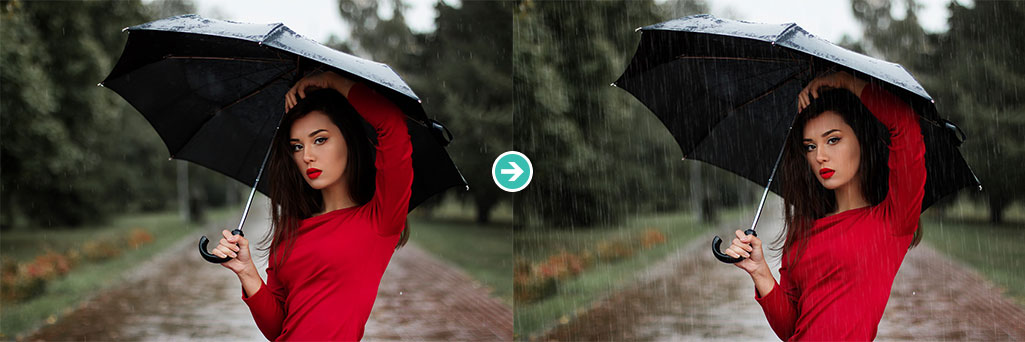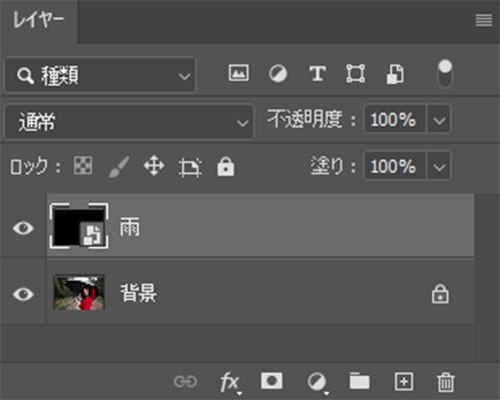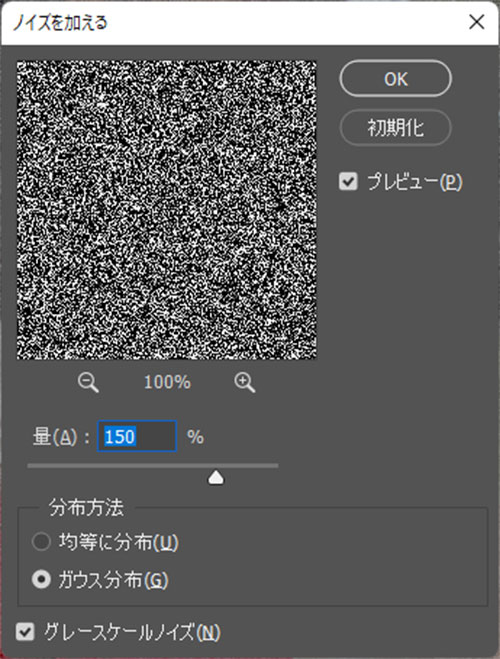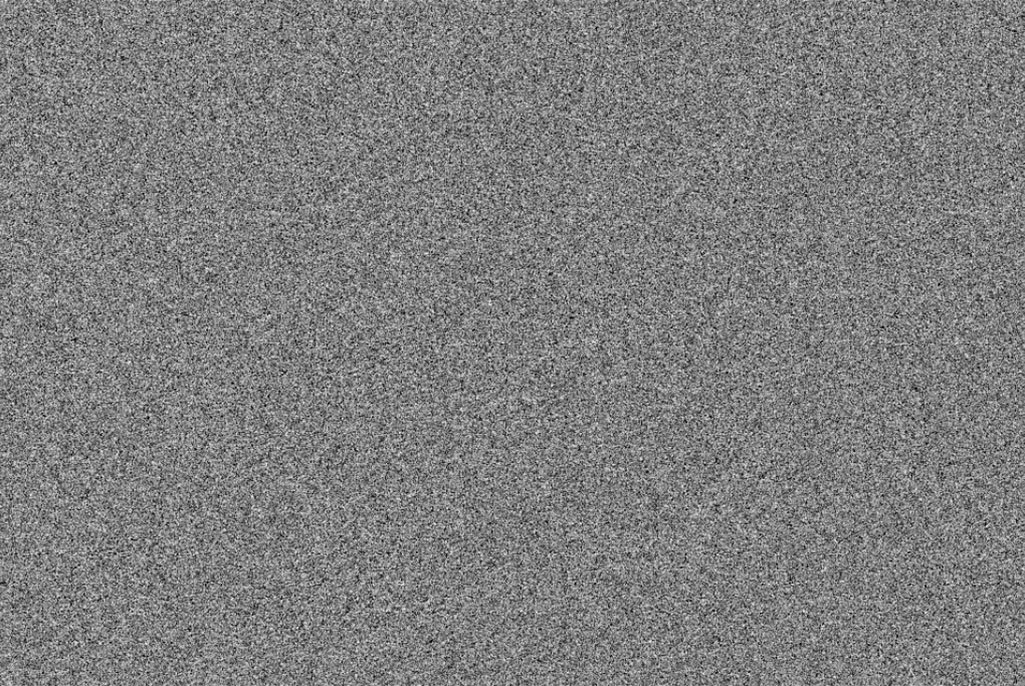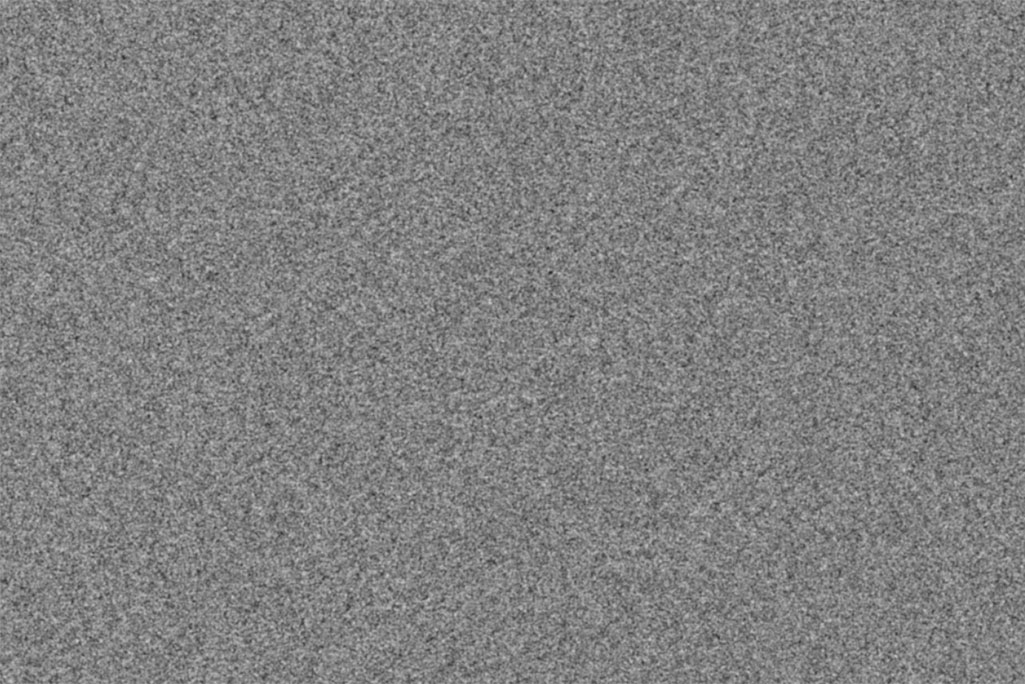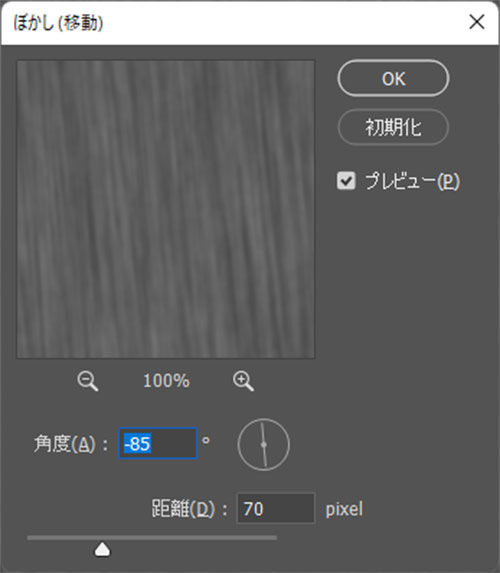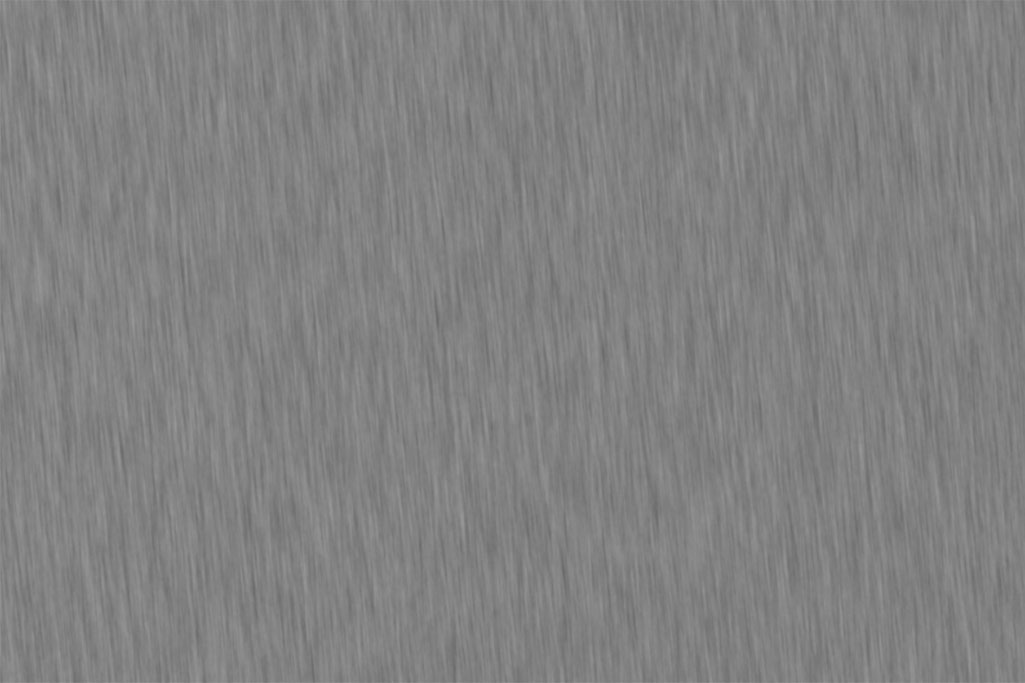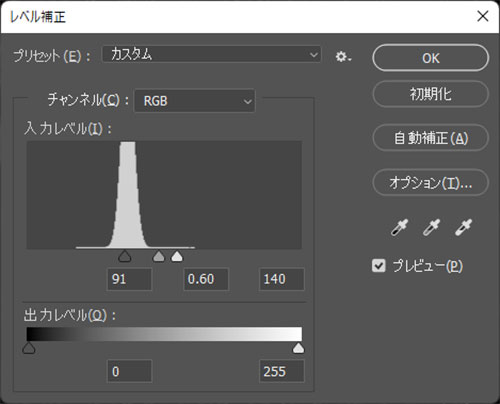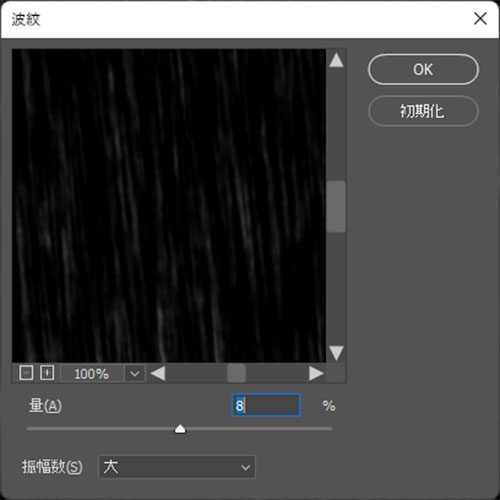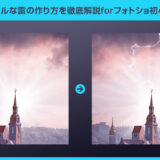Photoshop(フォトショップ)を使ってリアルな雨を作る方法を徹底解説します。
フォトショ初心者の方でも雨の降っていない画像に自然な雨を降らせることができますよ。
この記事の目次
Photoshop(フォトショップ)を使って上記のようにリアルな雨を追加する事ができます。
雨量、向き、濃さなど、作成後も細かく調整可能!
フォトショ初心者の方にも再現できるよう、汎用性の高い雨の作り方を徹底解説します。
それでは実際にPhotoshopを使った雨の作り方を解説します。
未導入の方はAdobe公式サイトから導入できます。(7日間の無料体験が可能)
なお、AdobeCCのプランはコチラの記事で徹底解説しています。
素材にこだわりたい方はAdobeStockが最強!3億点以上の商用利用可能で高品質な素材が制作を加速させてくれますよ。
詳しくはコチラで解説しています。
[ Ctrl + Shift + N ] (Mac:Command + Shift + N) またはレイヤパネル右下の [ 新規レイヤーを作成 ] で追加できます。
追加したレイヤーを [ 塗りつぶしツール ] で真っ黒(#000000)に塗りつぶします。
※塗りつぶしツールのショートカットは [ G ] です。
※ [ 対象レイヤーを右クリック ] → [ スマートオブジェクトに変換 ] を適用。
後から雨の量や向き等を変更できるようにする為の下準備です。
量:150%
分布方法:ガウス分布
グレースケールノイズにチェック
※量はお好みで調整してください。
最後に [ OK ] をクリックします。
[ イメージ ] → [ 色調補正 ] → [ レベル補正 ] でも可能です。
雨量を調整できます。
シャドウ入力レベルを調整:91
中間調入力レベルを調整:0.60
ハイライト調入力レベルを調整:140
※数値はお好みで調整してください。
最後に [ OK ] をクリック。
[ Ctrl + T ] (Mac:Command + T) で上下に少し拡大しましょう。
変形確定後は [ Enter ] または [ 画面上部の〇 ] をクリック。
先に紹介した雨の表現を更に発展させたエフェクトPSDです。
全て商用利用可能!
誰でも超短時間でプロのレタッチ加工が可能ですよ。





Photoshopを学習する上で、プロが作成した生データを研究する事は重要です。
下記記事でプロが作成した高品質で汎用性の高いテンプレート素材を紹介しています。
全て商用利用可能、テキストや画像を変えるだけでプロの品質が出せます。
制作の手間を劇的に軽減してくれるだけでなく、スキルアップの為の教材としても最適ですよ。
プロのテンプレートで美しいレイアウトや余白、文字サイズが一瞬で作成可能。内定獲得の可能性が格段にアップします!
厳選!ポートフォリオ用テンプレート45選
デジタル媒体向けポートフォリオテンプレ素材35選
様々なモックアップテンプレート57選
下記記事で良質な素材を紹介しております。併せてチェックしてください!
以上、Photoshop(フォトショップ)でリアルな雨を再現する方法についてでした。
晴れた空、曇り空など、様々なシーンに使える雨の表現。
フォトショなら簡単に天候を変える事も可能ですよ。
また、noteで当記事で作成したPSDを配布しております。
ではまた!
フォトエフェクトの完全自作方法、そして超高品質なフォトエフェクトPSDについて解説しています。
Webサイトやバナーデザイン、各種DTPやUIデザイン等、様々なクリエイティブに使えるテクニックです。
1分で作れるエフェクトPSD素材
商用利用可能で超高品質なエフェクトが1分で作れるPSD素材の使い方と作例です。
気になるサムネイル画像をクリックすれば解説記事にジャンプします。
フォトエフェクトを自作
Photoshopを使いこなして様々な質感のフォトエフェクトを作る方法を解説しています。
気になるサムネイル画像をクリックすればメイキング記事にジャンプします。
フォトショ基本操作





















バナーやUIをデザイン






様々な質感を再現








写真の雰囲気を激変させる























便利な画像加工テクニック




















機能追加・その他の機能










フォトショップのお困りごと








画像を激変!エフェクトPSD








その他Photoshop用の素材